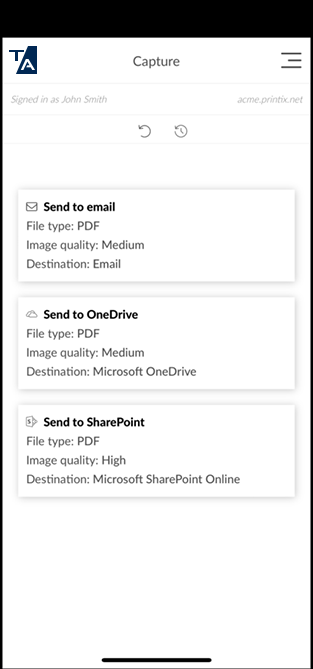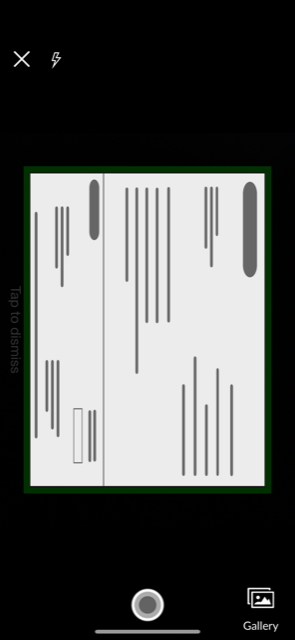使用 iPhone 和 iPad 擷取
「擷取」適用於以文字為基礎的文件,其輸出則以黑白形式呈現。
使用相機擷取
- 在 iPhone 或 iPad 上,開啟 Printix App。
-
選取功能表
 > 擷取。
> 擷取。
-
或者,您也可以在列印頁面上選取擷取
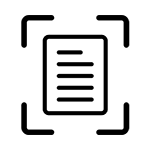 。
。
-
-
選取具有適當設定的方塊。
範例:
-
檔案類型:PDF
-
影像品質:中
-
目標:電子郵件
-
- 按照指示操作,然後拍照。
- 預覽相片。(選擇性) 選取重拍,或選取編輯以進行影像剪裁或旋轉影像。
-
選取使用。
如果您沒有進行影像剪裁,系統會自動剪裁影像。如果您對自動影像剪裁不滿意,請選取該相片,接著選取刪除,然後重拍相片,但這次改為選取編輯和影像剪裁來手動剪裁影像。
- (選擇性) 選取一張相片,然後選取刪除將其刪除。選取新增以新增另一張相片。完成後選取關閉。
- 選取傳送。
擷取現有相片
- 在 iPhone 或 iPad 上,開啟 Printix App。
-
選取功能表
 > 擷取。
> 擷取。
-
或者,您也可以在列印頁面上選取擷取
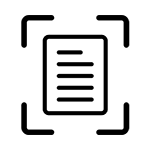 。
。
-
-
選取具有適當設定的方塊。
範例:
-
檔案類型:PDF
-
影像品質:中
-
目標:電子郵件
-
- 選取畫廊。
-
選取相片。
-
如果您不想繼續,請選取 X 取消並返回方塊清單。
-
- 預覽相片。(選擇性) 選取編輯來進行影像剪裁或旋轉影像。
-
選取使用。
如果您沒有進行影像剪裁,系統會自動剪裁影像。如果您對自動影像剪裁不滿意,請選取該相片,接著選取刪除,然後在畫廊中再次選取該相片,但這次改為選取編輯和影像剪裁來手動剪裁影像。
- (選擇性) 選取一張相片,然後選取刪除將其刪除。選取新增以新增另一張相片。完成後選取關閉。
- 選取傳送。